Cum să actualizați manual Slack

Actualizarea manuală a clientului Slack vă va asigura că veți avea cele mai recente caracteristici, actualizări de securitate și remedieri de erori. Iată cum se face.
Deși clientul Slack pentru Windows și MacVom verifica automat actualizările din când în când, recent am pornit o mașină virtuală veche și trebuia să actualizez manual Slack în caseta mea Windows. Iată un sfat rapid pentru cum l-am făcut.
- Apasă pe Hamburger Meniu în partea stângă sus a ecranului Slack> Ajutor > Verifică pentru actualizări
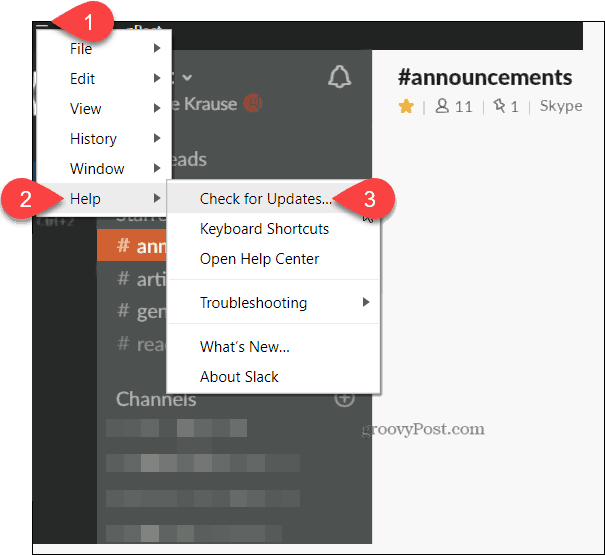
Puteți urmări actualizările efectuateÎncetează prin a vă îndrepta către pagina Actualizări și Modificări pentru fiecare dintre clienții săi. Iată unde le puteți găsi pe fiecare în funcție de clientul pe care îl utilizați:
- Actualizări slabe / Jurnal Schimbare Client Browser Web
- Actualizări / modificări jurnal client Windows
- Actualizări / modificări jurnal client Mac
- Actualizări slabe / modificări jurnal client iOS
- Actualizări slabe / modificări jurnal client Android Mobile
Jurnalele de modificări detaliază modificările în fiecare lună,inclusiv remedieri de erori, actualizări de securitate și funcții noi. De exemplu, luna aceasta (iunie 2019), Web Client a primit un upgrade puternic. Acum poate adăuga zece imagini și fișiere simultan. Au adăugat, de asemenea, o nouă caracteristică Schițe pentru mesajele DM și Channel neterminate sau neexprimate. Informații excelente poate pentru administratorii IT care doresc să mențină business-ul la zi cu privire la diferitele versiuni de caracteristici pentru produsele pe care le folosesc.
Deschiderea imaginii: gettyImages / iStockphoto
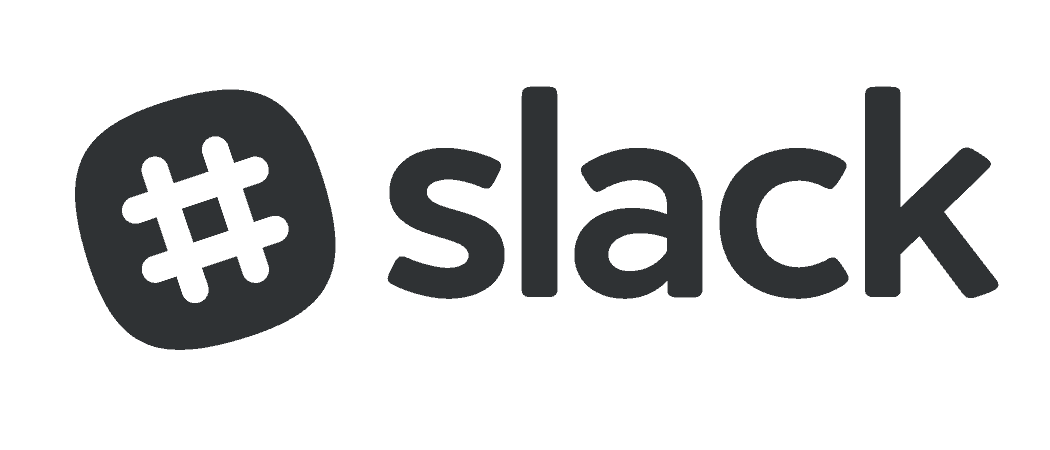









Lasa un comentariu